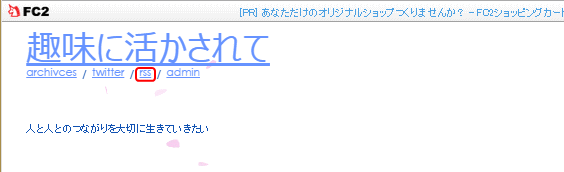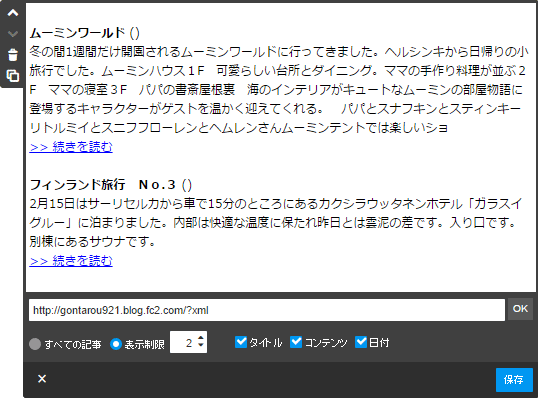メニューを開く
外部ブログを表示する
Jimdo では、外部(Jimdo 以外)のブログ記事をコンテンツとして表示することが可能です。
参照サイト: Jimdo サポートセンター - ブログ
外部ブログを読み込む仕組み
Jimdo 以外の外部ブログは、RSS フィードと呼ばれるデータを Jimdo で読み込みます。
RSS フィードを読み込むには、[コンテンツを追加]から[…その他コンテンツ]を開き[RSS フィード]を挿入します。
RSS フィードを取り込む
[RSS フィード]の設定画面を表示する
➊ ブログを表示する位置を明示する
- 表示位置に中見出しを追加する
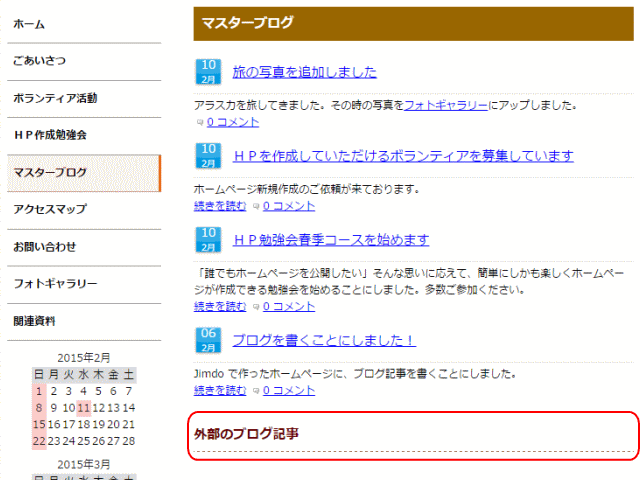
- ①[マスターブログ]ページを表示する。
- ②表示位置に[外部のブログ記事]と中見出しを追加する。
➋ ブログ記事を埋め込む
- ブログを表示する
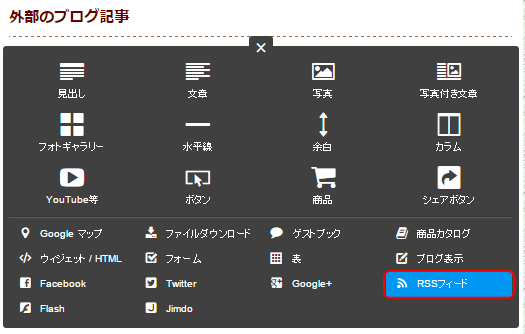
- ①外部ブログ一覧を表示する場所としての、中見出し「外部のブログ記事」の直下の[+コンテンツを追加]をクリックする。
- ②[…その他コンテンツ]を開き、[RSS フィード]を選択する。
-
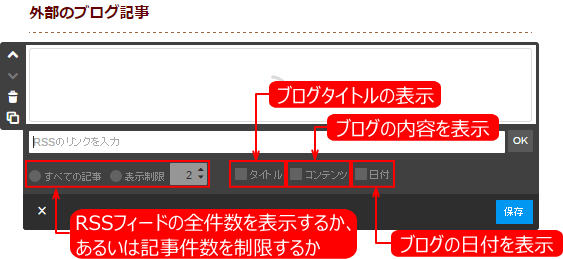
- ③[RSS フィード]の設定画面が表示される。
RSS フィードの取得元アドレスを確保する
ここではまごまごさんのブログを活用させてもらいます。
➌ RSS アドレスをコピーする
- ブログを表示し、RSSをクリックする
- 表示されたアドレスをコピーする
RSS フィードを設定する
❹ RSS フィードを取り込む
- RSSフィードアドレスを設定する
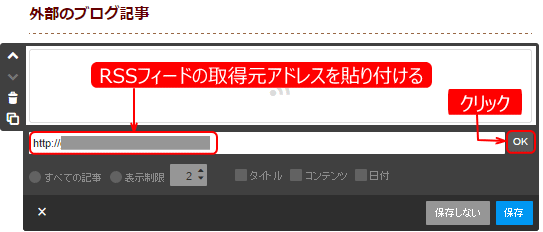
- ①コピーしたRSSフィードの取得元アドレスをRSSフィードに貼り付ける。
- ②[OK]をクリックする。
- 外部ブログのタイトルや内容がJimdoに取り込まれて表示される
RSS フィードの見た目を調整する
❺ 表示記事数などを設定する
- RSSフィードアドレスを設定する
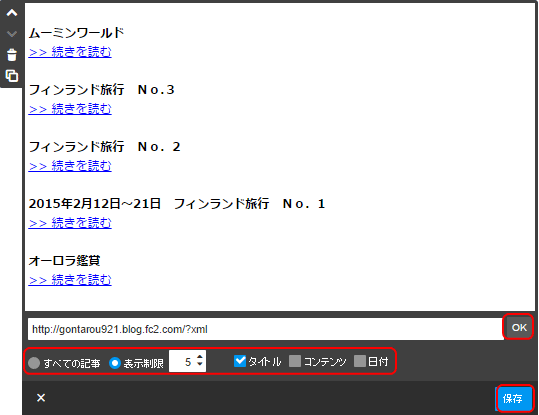
- ①表示する記事数、タイトル表示、内容表示、日付表示を設定し、
- ②[OK]をクリックする。
- ③[保存]をクリックする。
次は、ブログコメントの処理です。